Dung lượng iCloud đầy nhanh chóng có thể gây trở ngại cho việc lưu trữ dữ liệu và sao lưu trên iPhone, iPad hay Mac. Để giải quyết vấn đề này mà không cần mua thêm dung lượng, bạn có thể áp dụng một số thủ thuật tiết kiệm dung lượng iCloud.
Bài viết này Goldtimenest sẽ hướng dẫn chi tiết những cách đơn giản và hiệu quả nhất để quản lý và tối ưu hóa dung lượng iCloud, giúp bạn sử dụng không gian lưu trữ thông minh hơn mà không lo đầy bộ nhớ.
Thủ thuật tiết kiệm dung lượng iCloud đơn giản

Kiểm tra tra dung lượng iCloud
Ngoài dung lượng lưu trữ mặc định trên thiết bị, Apple cung cấp thêm cho bạn 5GB dung lượng miễn phí trên iCloud để đồng bộ các dữ liệu cá nhân như danh bạ, ảnh, và ghi chú. Tuy nhiên, 5GB thường không đủ để lưu trữ toàn bộ dữ liệu của bạn.
Khi dung lượng iCloud báo đầy, việc đầu tiên bạn nên làm là phân tích và xem xét dung lượng iCloud để loại bỏ những dữ liệu không cần thiết, giúp giải phóng không gian lưu trữ hiệu quả hơn.
Cách thực hiện như sau:
Mở Cài đặt > nhấn vào ID Apple, iCloud, iTunes & Apps > chọn iCloud > tiếp tục chọn Quản lý dung lượng.
Tại đây, bạn sẽ thấy chi tiết về toàn bộ dung lượng iCloud đã sử dụng. Dựa trên thông tin này, bạn có thể kiểm tra ứng dụng hoặc dữ liệu nào đang chiếm nhiều dung lượng nhất, từ đó quyết định xóa bớt những dữ liệu không cần thiết.
>> Xem thêm: Hướng dẫn cách tạo ảnh GIF từ video đơn giản
Xóa các dữ liệu không cần thiết khỏi ứng dụng

Sau khi phân tích và kiểm tra dung lượng iCloud trong mục Quản lý dung lượng, bạn nên xóa bớt những dữ liệu không cần thiết và chỉ giữ lại những dữ liệu quan trọng. Đừng quên kiểm tra dung lượng trong Sao lưu để xóa các bản sao lưu cũ hoặc dữ liệu từ iPhone hiện tại mà bạn không còn sử dụng.
Để xóa những dữ liệu không quan trọng, hãy thực hiện các bước sau:
- Vào mục Quản lý dung lượng.
- Chọn Các bản Sao lưu > Tài liệu và dữ liệu.
- Nhấn Hiển thị tất cả ứng dụng.
- Chọn ứng dụng bạn muốn xóa dữ liệu.
- Nhấn Tắt và Xóa để xóa dữ liệu của ứng dụng đó.
Tiếp tục thực hiện Tắt và Xóa đối với những ứng dụng không cần thiết trong danh sách.
Sau đó, quay lại Cài đặt > chọn ID Apple, iCloud > nhấn vào iCloud. Tại mục Ứng dụng sử dụng iCloud, tắt tính năng tự đồng bộ của các ứng dụng ít sử dụng như Bản đồ, iBooks,… để tiết kiệm thêm dung lượng.
Tắt ảnh iCloud
Ảnh thường là ứng dụng chiếm nhiều dung lượng nhất trên iCloud, và bạn có thể vô hiệu hóa tính năng đồng bộ ảnh để giải phóng dung lượng. Tuy nhiên, nếu tắt tính năng đồng bộ này, bạn sẽ không thể xem ảnh và video từ các thiết bị khác sử dụng cùng ID Apple.
Để tắt đồng bộ ảnh trên iCloud, thực hiện các bước sau:
- Vào Cài đặt.
- Chọn ID Apple, iCloud.
- Nhấn vào iCloud.
- Chọn mục Ảnh.
- Tắt Ảnh iCloud.
Lưu ý: Nếu dữ liệu ảnh của bạn chỉ có trên iCloud và chưa được lưu trữ trên iPhone, hãy đảm bảo tải toàn bộ ảnh và video xuống từ iCloud.com trước khi tắt tính năng đồng bộ Ảnh iCloud để tránh mất dữ liệu.
>> Xem thêm: Bật mí thủ thuật chỉnh sửa video đơn giản trên điện thoại
Tắt các ứng dụng sao lưu
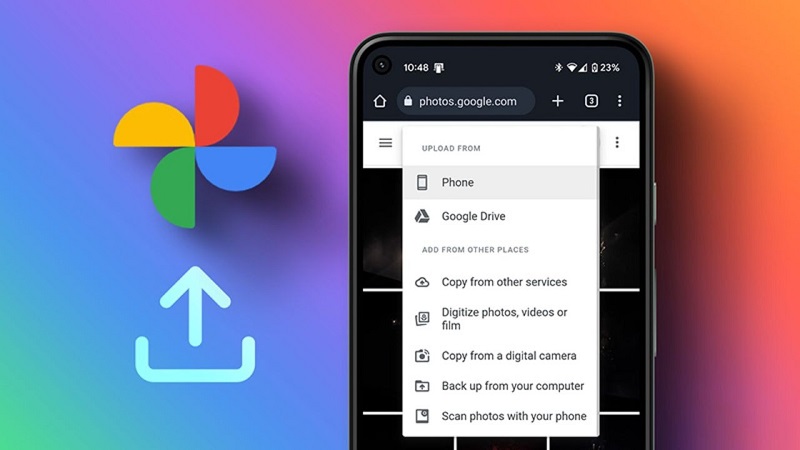
Bạn cũng nên tắt sao lưu các ứng dụng không cần thiết để giải phóng dung lượng iCloud. Cách thực hiện như sau:
- Mở Cài đặt.
- Chọn ID Apple, iCloud.
- Nhấn vào iCloud.
- Chọn Quản lý dung lượng.
- Chọn Các bản sao lưu.
Tiếp theo, chọn thiết bị mà bạn muốn tắt/bật sao lưu và Tắt/Bật sao lưu cho các ứng dụng theo ý muốn.
Dọn dẹp icloud drive
iCloud Drive hoạt động tương tự như Google Drive, cho phép lưu trữ dữ liệu như tài liệu, tệp từ ứng dụng, tin nhắn,… Bạn có thể dọn dẹp iCloud Drive để giải phóng thêm dung lượng sử dụng. Thực hiện theo các bước sau:
- Mở Cài đặt.
- Chọn ID Apple, iCloud.
- Nhấn vào iCloud.
- Chọn Quản lý dung lượng.
- Nhấn vào iCloud Drive.
Tại đây, tất cả các tệp được lưu trữ trên iCloud Drive sẽ hiển thị. Nếu phát hiện tệp không cần thiết, bạn có thể chọn Xóa tệp để giải phóng dung lượng.
Kết luận
Việc áp dụng các thủ thuật tiết kiệm dung lượng iCloud giúp bạn quản lý không gian lưu trữ hiệu quả hơn mà không cần phải mua thêm dung lượng. Bằng cách tối ưu hóa sao lưu, xóa các tệp và ứng dụng không cần thiết, cũng như kiểm soát việc đồng bộ dữ liệu, bạn có thể giữ cho iCloud luôn trống đủ để lưu trữ những dữ liệu quan trọng.
Hãy thử ngay những thủ thuật này để tiết kiệm dung lượng iCloud và sử dụng thiết bị một cách mượt mà hơn.







